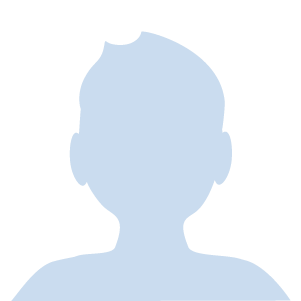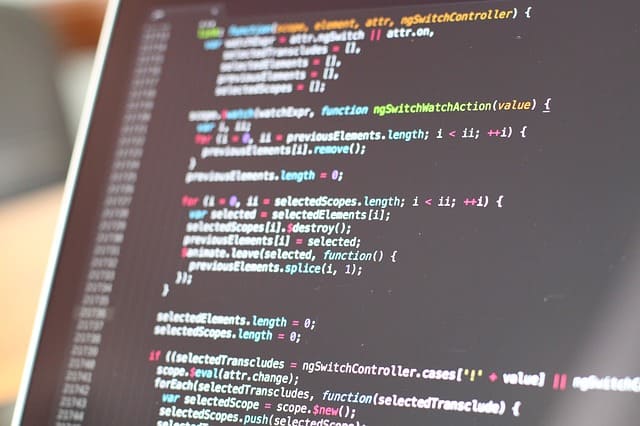サイトの「http」を「https」に変更したほうが良いみたいだけど、
具体的にどうやればいいの?
そもそも意味がよくわからないよ汗
多分ほとんどのブロガーがハマるであろう厄介な問題。
SSL化(https://~~)問題。
パソコンオタクの自分でもなかなかスムーズにいきませんでした^^;
ていうかこれを初見でササッと出来る人なんて99%いないんじゃないかな?笑
自分は2時間位かかったよ><
ちなみに今回設定するサーバーは、エックスサーバーです。
自分自身が厄介だと思った場所などをわかりやすく解説しておきましたので、参考にしてもらえればと思います。
少しでもこの問題をスムーズに片付けちゃいましょう。
Let’s GO!!
SSL化したほうがいい理由
結論としては「サイトの安全性と信用が上がるから」です。
見た目はたいして変わりません。
アドレスバーのアイコンが変わるだけです。
よく見る鍵マークのことです。
↓これです
あの鍵マークがついたサイトはSSL化、つまり安全が確保されていて信用のあるサイトという意味のマークです。
このサイトも写真の通りバッチリついてますよ。
信用が上がることによって、ブロガーにとって良いことがあります。
それはGoogleからの評価が上がることです。
SEO的にも良い影響を与えるわけですね。
SSL化はむしろブロガーにとっては必須事項とも言えるかも。
このサイトもSSL化を完了
先ほども言った通りこのサイトもバッチリhttpsになってます。
やってみて思ったことは、初心者はまず絶対にすんなり設定なんてできないだろうという難易度だということ。
あとでやり方をできるだけわかりやすく教えますが、「こんなの初見なら9割が挫折するだろ」っていう内容でしたね。自分も初めてやり方を見たとき「なんか面倒臭そうだから今度でいいや」って感じで後回しにしてしまったくらいです。
でも安心してください。
あなたと同様に手こずった一人です笑
画像付きで細かく説明していきますので、安心して読み進めていってください。
具体的なやり方(エックスサーバー版)
それでは具体的な設定方法を解説していきます。
まぁ肩の力を抜いて、気軽な気持ちで取り組みましょう。
独自SSLの設定
公式の説明はコチラ↓
https://www.xserver.ne.jp/manual/man_server_ssl.php
エックスサーバーのサーバーパネルを開きます
設定するドメインを選択します

CSR情報を入力するをチェックして、必要事項を入力


都内に住んでいれば「Tokyo」になりますね。
豊島区であれば「Toshima-ku」ですね。
組織と部署は個人であればそのままで大丈夫です。
入力が終わったら「追加する」で進みます。
これでひとまず終わります。
するとあなたのブログは閉鎖されます笑↓

安心してください。正常です。
ですがこんな画面が出てきて、ブログは一切いじれなくなります。
更新作業中だからです。
1時間位でサーバー側の更新作業は終わります。その間にサーバー側に必要な設定も済ましてしまいましょう。
常時SSL化設定
これも必要な設定です。
ぱぱっと済ましてしまいましょう。
エックスサーバーのサーバーパネルを開きます
https://www.xserver.ne.jp/login_server.php
(※インフォパネルではありません)
設定画面の、「ホームページ欄」にある「.htaccess編集」をクリック


設定するドメインを選択します

「.htaccess編集」タブをクリック

編集画面が出てきます↓

一番下の空いている場所にコードを追加
コードはこれ↓
RewriteEngine On
RewriteCond %{HTTPS} !on
RewriteRule ^(.*)$ https://%{HTTP_HOST}%{REQUEST_URI} [R=301,L]
コピー&貼り付けでOK

確認画面に進むで「OK」をしましょう。
1時間後たったら・・・
wordpressのダッシュボードが開けるはずです。
自分のサイトを見てみて、https://****になっていたら成功です。
保護が完全にならない場合
一通りの設定を終えても鍵マークがつかず、「!マークの状態のまま」の人もいると思います。
自分もそうでした笑
1時間くらい苦戦しましたが、ここまで設定してもうまくいかない人は潔くプラグインを使いましょう。
「最初からプラグインを教えろよ!」
という声が聞こえてきそうですが、プラグインを多用することは良くないことなんですよ。
【初心者は知っておくべき知識】
WordPressブログで、プラグインを多用することはサイトの故障につながります。プラグイン同士で競合してしまい、あらゆるシステムに支障をきたしたりすることがあります。プラグインを少しでも減らすために、あくまで最後の手段として認識した方がいいかなと思います。
話が逸れました。
今回使うのは、「Really Simple SSL」というプラグインです。
これです↓

「インストール」して即「有効化」しましょう。
どうでしょう?
鍵マークとご対面できたと思います。
おめでとうございます。
これであなたのサイトも信用が上がりました。
またひとつサイトのレベルがひとつ上がりましたね。
この調子でどんどんサイトを強くしていってください。記事を書くこともサイトを強化できますからね。